你是否好奇自己电脑的处理器具体是哪一款?作为计算机的“核心大脑”,cpu的型号与性能直接决定了系统的运行效率和多任务处理能力。尤其是在玩游戏、视频剪辑或进行编程开发时,掌握自己电脑的cpu信息尤为关键。本文将为使用windows系统的用户提供几种快速查看处理器型号和详细参数的方法。

方法一:利用任务管理器获取CPU详情
这是最直观且操作简便的方式,具体步骤如下:
- 同时按下 Ctrl + Shift + Esc 键,直接启动任务管理器;
- 切换至顶部的“性能”选项卡;
- 在左侧菜单中选择“CPU”;
- 右侧区域将展示处理器的品牌、具体型号、基础频率、核心数量以及线程总数等关键信息。
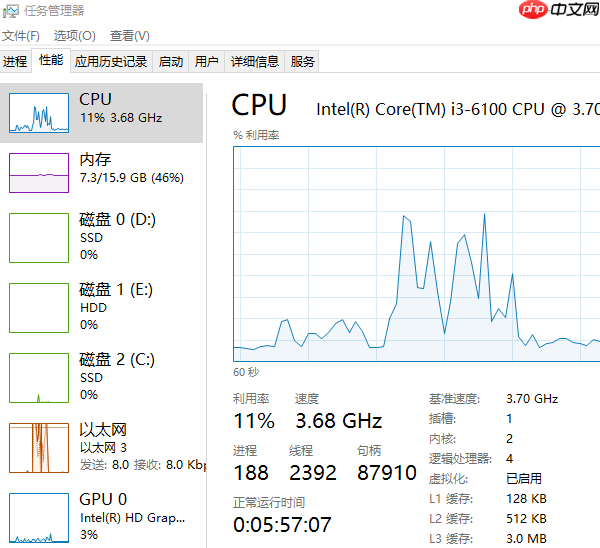
方法二:通过系统信息功能查询CPU型号
- 按下 Win + S 唤出搜索栏,输入“系统信息”并打开对应应用;
- 在弹出的窗口中找到“处理器”条目,此处会列出完整的CPU名称和规格,如 “Intel Core i7-11800H” 或 “AMD Ryzen 5 5600G”。
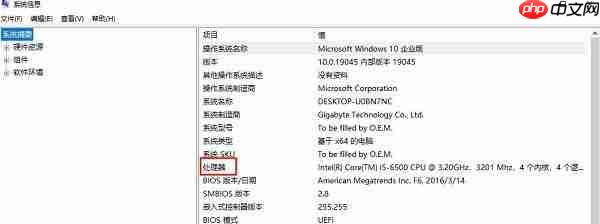
方法三:通过“此电脑”右键属性查看
- 在桌面或文件资源管理器中,右键点击“此电脑”图标;
- 选择“属性”选项;
- 在打开的系统窗口中,“设备规格”部分会明确显示当前的处理器型号(适用于Windows 10 与 Windows 11系统)。
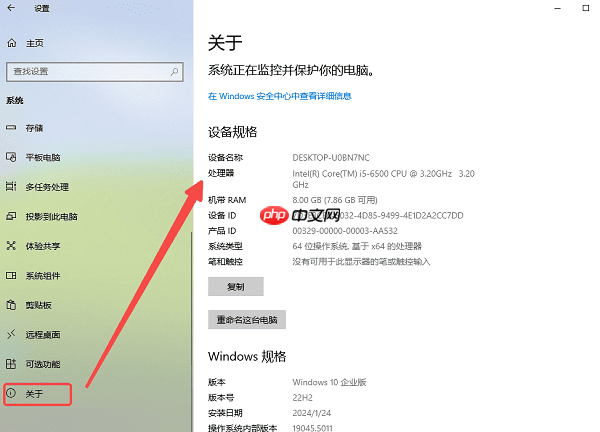
方法四:借助专业工具获取更全面的硬件数据
对于希望了解更详尽信息的用户,第三方硬件检测软件是更好的选择。例如“驱动人生”,不仅能显示CPU型号,还可实时监控CPU温度、主板状态、硬盘健康度等。操作步骤如下:
1. 点击上方下载链接,安装并运行“驱动人生”,进入“硬件检测-硬件信息”页面;
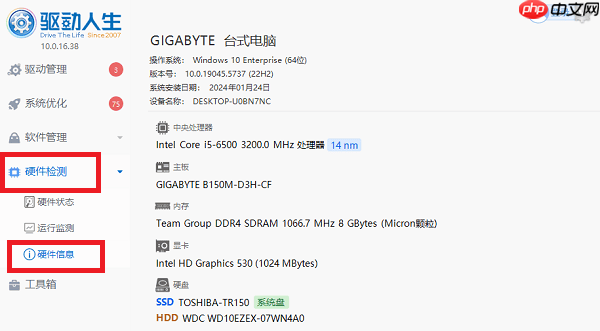
2. 在该界面中,即可查看到处理器的详细信息以及其他硬件配置。
驱动人生不仅可以帮助你快速识别CPU、显卡、主板等核心组件,还能协助进行驱动更新与系统优化,有效预防因驱动不兼容或过时导致的性能下降问题。
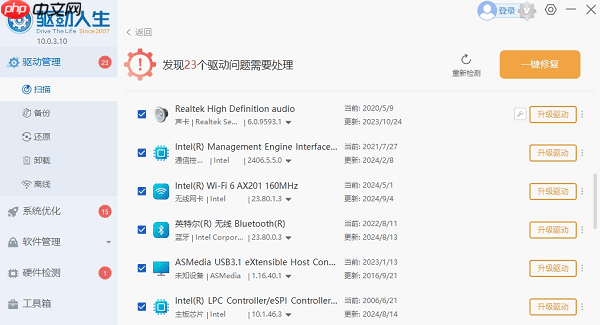

 路由网
路由网












